Nicht immer hat man einen Computer zur Hand um eine so genannte Nomedia-Datei zu erstellen, welche in Android Ordner aus der Galerie Anwendung ausblendet. Das ist aber kein Problem, denn mit einer App aus dem Google Play Store kann man sehr leicht eine solche Datei erstellen. Wie man in Android eine .nomedia-Datei erstellt, das zeigen wir euch jetzt in unserer Anleitung.
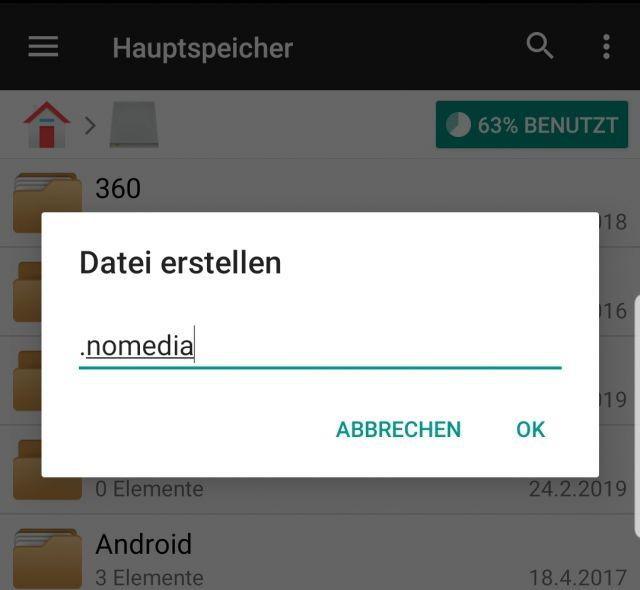
Ladet euch dazu als Erstes den kostenlosen "ES Datei-Explorer" aus dem Google Play Store herunter. Dieser Datei Browser hat die Funktion integriert, Dateien zu erstellen, was für unser vorhaben mit der Nomedia Datei perfekt ist. Ist der ES Explorer installiert, öffnet diesen auf eurem Smartphone.
Nun müsst Ihr oben rechts links neben dem X-Symbol auf den im Moment angezeigten Ordnernamen tippen, um so auf einen anderen Dateipfad zugreifen zu können. Ihr seht nun eine Übersicht, wo man auf "0" für den internen Speicher und auf "extSdCard" tippen muss, um auf die Speicherkarte zuzugreifen.
Wählt nun den Ordner aus, welchen Ihr mittels der Nomedia-Datei in der galerie ausblenden möchtet. Habt Ihr den ordner geöffnet, tippt unten links auf "Neu" und anschließend auf "Datei". Ihr legt nun eine neue datei an, deren Namen Ihr jetzt vergeben könnt.
- Wählt hier: .nomedia als Dateinamen.
Mit einem Tipp auf "ok" habt Ihr die neue Datei angelegt.
Schon jetzt sollte der Ordner in der Galerie nicht mehr sichtbar sein. Ist das nicht der Fall, könnt Ihr das Smartphone neustarten, um so den Medienscanner neu zu starten. Danach sollten die Bilder in dem Ordner nicht mehr sichtbar sein.
Ihr habt nun gelernt, wie man in Android und der App "ES datei Explorer" eine Nomedia-Date innerhalb eines Ordners mit Bildern erstellen kann, um diesen so in der Galerie Anwendungs auszublenden.

 Manuel beschäftigt sich seit mehr als 15 Jahren mit Technik, insbesondere mit Handys, Smartphones und PC-Systemen und teilt seine Leidenschaft hier im Blog mit Anderen. Wenn er jemandem bei einem Technik Problem helfen kann, dann freut er sich besonders darüber.
Manuel beschäftigt sich seit mehr als 15 Jahren mit Technik, insbesondere mit Handys, Smartphones und PC-Systemen und teilt seine Leidenschaft hier im Blog mit Anderen. Wenn er jemandem bei einem Technik Problem helfen kann, dann freut er sich besonders darüber.